„VLC Media Player 1.0“ po metų tobulėjimo pradedamas, tuakimirksniu atsisiųskite ir paleiskite. "Huh! Atrodo, kad nieko naujo “, skelbiate jūs. Būtent apie tai kalbama šiame įraše, kuriame parodomos aštuonios naujos naudingos VLC 1.0 funkcijos, kurių silpna akis kitaip nemato.
Akimirksnio pauzė

Tiesioginis įrašymas

Atkūrimas pagal kadrą
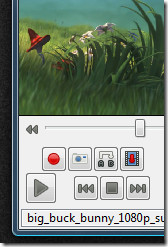
Taigi jūs žiūrite superherojų filmą su savodraugų ir didžiulis sprogimas užgeso. Norėdami dar kartą mėgautis tuo, dabar galite pereiti per kadrą prie kadro, naudodamiesi atkūrimo kadru pagal rėmus funkcija. Įjungę išplėstinius valdiklius iš meniu „Vaizdas“, išskyrus mygtukus Įrašyti, Snapshotą ir Kilpą, rasite mygtuką „Atkūrimas pagal kadrą“. Kartą spustelėjus, vaizdo įrašas bus perkeltas į kitą kadrą, dar kartą jį paspaudus, perkelsite į kitą kadrą į priekį ir pan.
Prieš 1 VLC.0, jei turėtumėte nufotografuoti bet kurią vaizdo įrašo dalį, greičiausias būdas būtų paspausti momentinės nuotraukos mygtuką tinkamu metu vaizdo įrašo metu. Jei nesiseka, alternatyvus būdas yra paspausti mygtuką Pauzė, kuris iš tikrųjų pristabdys vaizdo įrašą praleidus kelias sekundes. Atkuriant kadrus pagal kadrus, tokios užduotys, kaip momentinė nuotrauka, yra daug lengvesnės.
Pritaikoma sąsaja
Taigi jums nepatinka išvaizda, tiesa? Jokių problemų, dabar sąsają galite tinkinti pagal savo stilių ir poreikius. Tiesiog eikite į meniu „View“ ir paspauskite „Customize Interface“. Dabar eik į priekį ir pasirinkite norimus mygtukus, vietą, kurioje norite, ir dar daugiau. Taip pat yra keletas iš anksto sukonfigūruotų profilių, kuriuos galbūt norėsite išbandyti.
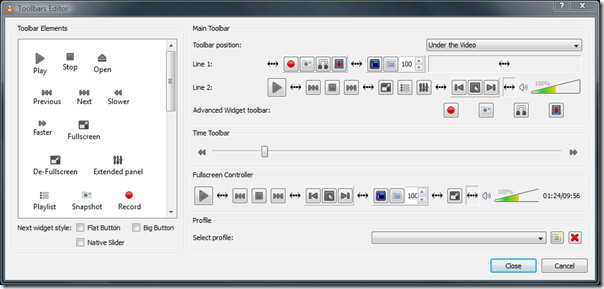
„AirTunes“ transliacija
Tiems, kurie nežino, kas yra „Airtunes“srautiniu būdu, tai yra „Apple“ „Airport Express“ funkcija, leidžianti atkurti daugialypės terpės failus namų stereofoniniuose garsiakalbiuose. Iš pradžių ji buvo sukurta dirbti su „iTunes“, tačiau dabar VLC oficialiai pridėjo ir „AirTunes“ transliacijos palaikymą.
Jei tinkamai naudojate „Apple“ oro uostąįdiegta, viskas, ką jums reikia padaryti, tai įkelti savo mėgstamą medijos failą į „VLC Media Player“, pereiti prie grojaraščio, dešiniuoju pelės mygtuku spustelėkite medijos failą ir paspauskite „Stream“. Žinoma, vėliau turėsite patikslinti kai kuriuos pagrindinius parametrus, tačiau jis veikia nepriekaištingai.
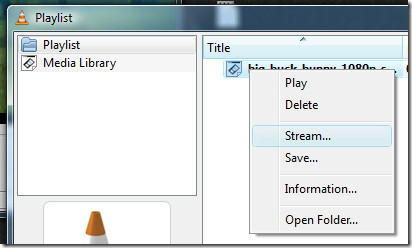
Viso ekrano sąsaja / minimalus vaizdas ir geresnis vaizdo mastelio keitimas
Nesvarbu, ar turite seną 17 colių monitorių, ar naujausią40 colių skystųjų kristalų, VLC medijos leistuvas dabar padidins vaizdo įrašų mastelį viso ekrano režimu. Nesinervinkite per viso ekrano režimą ir viso ekrano sąsają. Ankstesnis yra tas pats senasis ekranas, dukart spustelėjus vaizdo įrašą, o vėliau - naujoji funkcija. Viso ekrano sąsaja ir minimalus vaizdas abu gali būti pasiekiami skirtuke Rodymas ir yra svarbūs atskirai.
- Viso ekrano sąsaja tampa naudinga, kai turite žiūrėti vaizdo įrašą per visą ekraną ir tuo pačiu norite patekti į meniu. (Spartusis klavišas: „Ctrl“ + H)
- Minimalus vaizdas yra naudinga, kai norite žiūrėti vaizdo įrašą viso ekrano režimu ir žiūrėti ir kituose užduočių juostos languose. (Spartusis klavišas: F11)
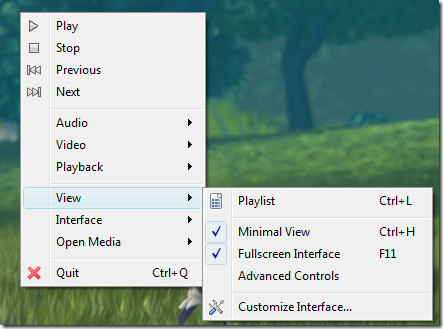
Smulkesnis greičio valdymas
Prisiminkite senas geras dienas, kai galėjotelengvai perkeldami ir atkurdami filmą „VHS Player“, tokia funkcija yra naujausiame VLC leidime, tačiau visiškai nauju būdu. Eikite į atkūrimo meniu ir rasite visų tipų greičio reguliatorius - nuo greitesnio / lėtesnio iki šuolio į priekį / atgal.
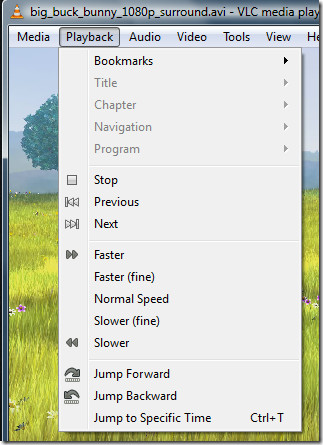
Nauji formatai ir nauji HD kodekai
Jei ieškote gero vaizdo grotuvo, taigali sklandžiai atkurti HD-DVD ir „Blu-Ray“ filmus, ką tik radote. Naujausias VLC leidimas atneša daug naujų HD kodekų, formatų ir prideda tam tikrų patobulinimų įvairiems demonstratoriams ir kodavimo įrenginiams. Dabar galite leisti „Blu-ray“ ir HD-DVD filmus be jokio atsilikimo.
Pastaba: Jei žaisdami HD filmus patiriate atsilikimą, įsitikinkite, kad aparatinė įranga iš tikrųjų palaiko jį prieš skųsdamiesi kūrėjams VLC.
Įvairūs
Be jau minėtų savybiųvirš jo dabar taip pat palaiko du naujus grojaraščius: „Windows Media Player“ grojaraštį (WPL) ir „Zune“ grojaraštį (ZPL). Taip pat pateikiami kai kurie pagrindiniai subtitrų patobulinimai ir leidžiama eksportuoti grojaraštį HTML formatu. Kitas svarbus vaizdo įrašo patobulinimas buvo paleistas viso ekrano režimu. Dabar galite padidinti mastelį, išlaikydami juodus kraštus. Norėdami pamatyti visą pakeitimų sąrašą, peržiūrėkite pakeitimų žurnalą.
Dar neatsisiuntėte naujausios versijos? Jūs vis dar galite jį patraukti dabar.
Atsisiųskite VLC 1.0
Mėgautis!













Komentarai